Avertissement!!
Avant de débuter l’humeur du jour, je me permets de citer une phrase d’un de nos lecteurs, que nous avons la chance de lire à la fin de ses nombreux commentaires il se reconnaîtra :-D (d’ailleurs, n’hésitez pas à consulter régulièrement les commentaires de nos articles quotidiens):
Tout ce qui est rigoureusement inutile est absolument indispensable.
Je complète ensuite cette pertinente citation par deux autres :
Il n’y a rien de plus inutile que de faire avec efficacité quelque chose qui ne doit pas du tout être fait. (Peter F. Drucker)
C’est véritablement utile puisque c’est joli. (Antoine de Saint-Exupéry. Le Petit Prince)
Et je vous avoue que c’est exactement pour ces raisons que je souhaitais aborder la thématique du visualiseur d’iTunes
Mais c’est-quoi-donc, ce visualiseur?
Voici deux exemples d’images du formidable visualiseur de ce très cher iTunes, qui me comble de bonheur depuis si longtemps…
En fait, cette fonctionnalité d’iTunes existe depuis belle lurette, mon humeur s’adresse donc en priorité à ceux d’entre vous qui ne la connaisse pas ou qui ne l’utilise que très (trop?) peu!
Par contre, beaucoup d’internautes estiment qu’hormis Apple, personne ne sait vraiment comment contrôler cette fonctionnalité d’iTunes et ce n’est pas le menu Aide du logiciel qui va vous l’apprendre…
J’aimerais donc essayer d’y remedier (du moins dans une moindre mesure).
Visuellement, il s’agit d’une expérience fantastique. Je pourrais passer des heures à admirer ces animations ô combien colorées et variées.
A noter que d’autres plugs-in existent, mais peut-être la faute à MacIntel, je n’arrive pas à les tester (honte à moi)…
Finalement, ce n’est pas grave, le visualiseur d’origine est si puissant qu’il me suffit amplement!
Cette courte humeur présente donc les secrets des animations de ce cher iTunes.
Eh oui, on peut le contrôler avec quelques touches de votre clavier, j’ai la chance de pouvoir vous les présenter aujourd’hui :-D
Comment donc activer ces fameux effets visuels?
Une fois iTunes lancé (sa version 7 en l’occurence), allez dans le menu « Présentation » et cliquez sur « Lancer les animations » (Pomme-T).
Pour mettre les effets en plein écran, il vous suffit alors de cliquer sur Pomme-F.
Toujours dans le menu « Présentation >Animations », sélectionnez Animations iTunes:

Vous pourrez ainsi:
- afficher la fréquence d’affichage
- modifier la vitesse de l’affichage
- afficher ou non les noms de piste
- limiter la fréquence d’affichage à 30 images/secondes
Dans le menu Préférences, sous l’onglet Avancé, vous pouvez également modifier la taille des animations et activez le mode plein écran.
Des raccourcis-claviers pour en prendre plein la vue
Il y a essentiellement trois façons d’influencer le visualiseur. On joue, sur la forme, les effets et la couleur des animations:
A/Z sur clavier QWERTZ (Q/W sur clavier AZERTY)
- Changer la forme de l’animation qui va apparaître à l’écran, c’est-à-dire la forme des vaguelettes liées à la musique en cours.
- Reculer / avancer parmi les 75 formes disponibles.
- Il faut 4 secondes pour que la nouvelle forme soit complètement présente.
Q/S (A/S) Changer l’effet, en customisant la manière dont va se déplacer l’effet sélectionné à l’écran
- Reculer / avancer parmi les 153 (!) effets disponibles.
- Il faut 6 secondes pour que la nouvelle forme soit complètement présente.
X/W (Z/X) Changer la couleur
- Reculer / avancer parmi les 64 couleurs disponibles.
- Il faut 8 secondes pour que la nouvelle forme soit complètement présente.
N
Affichage de couleurs normales ou hautement contrastées
R
Afficher une configuration aléatoire de visualisation
C
Afficher les informations concernant la configuration actuelle des effets visuels.
M
Sélection du mode de configuration (aléatoire, utilisateur, blocage)
Shift-0 à Shift-9
Sauver la configuration actuelle
0 à 9
Afficher vos sauvegardes (voir plus bas)
D
- Revenir auy visualisation par défaut
- Attention : annule et efface vos sauvegardes sur les touches numérotées)
F
Afficher la fréquence (en image par seconde)
T
Activer le limitateur de fréquence
H / ?
Afficher le menu d’aide
I
Afficher les informations du morceau (titre, artiste, album)
Flèche gauche / droite
Chanson précédente / suivante
Des centaines de milliers d’animations !
J’ai découvert la liste des effets sur la page de Susanne Z. Riehemann qui remonte à iTunes 4 mais qui semble encore tout à fait valable:
Voici les listes complètes des effets, couleurs et formes disponibles, avec mes préférés!
Amusez-vous bien, il y a 11’475 combinaisons forme/effet et 734’400 combinaisons forme/effet/couleur en tout.
Sans compter les transitions entre les effets et les formes qui sont somptueuses (les animations changent toutes les demi-minutes environ).
Plus de 1000 heures pour les tester toutes! ☺
Enfin pour convaincre les gens que les formes sont liées à la musique qui est jouée, essayez les comninaisons suivantes:
- Big and Banded / Echo / Mystery Unveiled Dim
- Flamin Ice Cubes / Magnum
Comment sauver vos effets favoris iTunes Cheat Sheet
- Taper la touche M jusqu’à ce que la mention « blocage de la configuration actuelle » apparaisse
- Jouer avec les formes, les effets et les couleurs, tout en attendant quelques secondes
pour que les nouvelles configurations aient complètement remplacé les nouvelles. - Taper Maj-1 pour sauver votre configuration
- Vous pouvez rappeler cette configuration n’importe quand en pressant la touche 1
- Ou rappeler les 10 configurations sauvées en sélectionnant avec la touche M « Mode diaporama de l’utilisateur »
Concrètement
Voici une sélection de clichés, mais n’oubliez pas que de voir ces délicieux délires graphiques animés durant vos morceaux favoris, l’impression est d’autant plus grandiose que les images ne restent pas figées!
Align / Sunburst / DT – Antarctis / High Contrast
Arena / DT Swirl / Daydream
Arena / JuliaSeahorse / DTAntarctis
Arena / LDZ / DT Honor
Critters / Flamage / DT Antarctis
Critters / WhooWhoo! / DTHonor
Critters / Peacock Tail / DT – Lake of Fire
Cross Ball / Disco Ball / Strawberry
Darren Ddoublehelix / Whoo! Whoo! / China
Darren Scanner / Flamage / DT Honor
Dense Spiral / Sea Creatures / Dali
Double Helix / Disco Ball / Volcano
DoubleHelix / Swirlo / Daydream
DT – Circle III / Flamage / Solar Winds
DT Sine / Poinsetta / OrangeToBLue
DT Wild / LDZ / Mystery
Radar / DT Box / Blue Lightning
RotatingBars / PsychoDiscoBalls / China
RotatingPulsingOval / SeaCreatures / Volcano
The Eye / (MT) Vaporizelow / Firestorm
Three Dance / LDZ -04 +131 / Cold Fire
Über disco / Marble / Jellyfish
Wave / Cloverleaf / Metal Brood
Windmill / Diamond Tiled Tunnel / Latium
Attention aux yeux, vous risquez d’être scotché devant votre écran tellement ces effets sont hypnotiques !
De longues heures d’observations vous attendent. Par exemple, puisque je travaille avec deux écrans, il m’arrive de mettre sur un écran que je n’utilise pas les animations iTunes (ne vous fichez pas de moi et rappelez-vous l’avertissement en début d’article)… Je vous recommande pour vos soirées électro-trip-hop-dancefloor de projeter les animations sur un mur. La salle sera ainsi habillée de la plus belle des manières, et personne ne s’ennuiera, croyez-moi (je n’insinue pas que l’on s’ennuie dans vos soirées ;-). Tout simplement génial.
Conclusion
Il est peut-être temps pour vous d’en prendre plein les yeux devant votre écran. En tout cas, les miens méritent bien un peu de calme, après avoir été rudement mis à l’épreuve lors de cette expérience visuel quelque peu hypnotisante et cette plongée colorée dans le visualiseur d’iTunes, qui représente, à mes yeux évidemment, une valeur sûre parmi les nombreux atouts d’iTunes, ce logiciel Apple devenu tellement indispensable.
Bonus
Voici le lien pour télécharger le visualiseur de Steve Jobs, qui dansera au rythme de vos musiques préférées:
Vous risquez d’être étonné de voir à quel point Steve as le rythme dans la peau ;-)
À bientôt sur cuk.ch


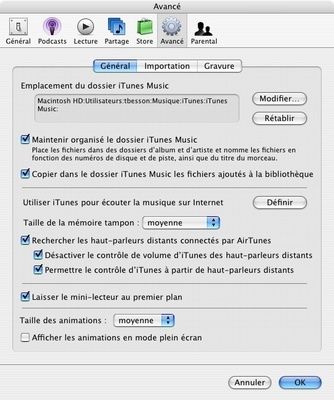
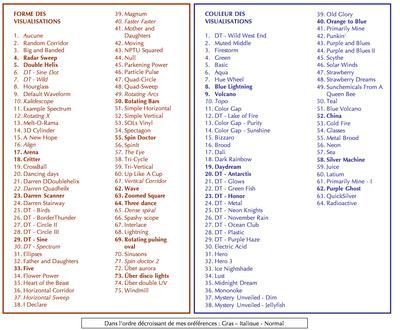
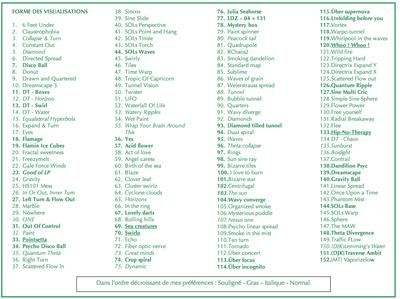

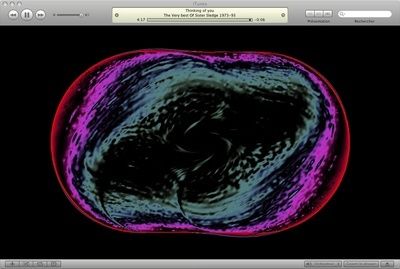
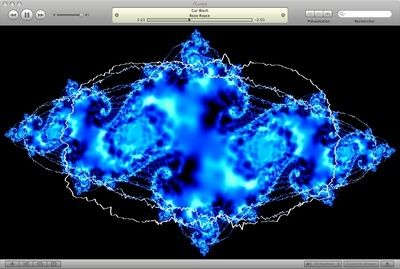
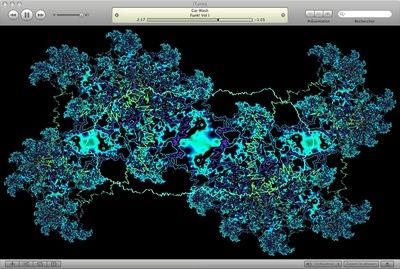

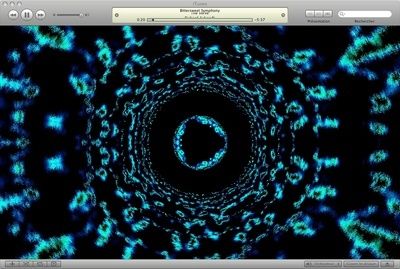

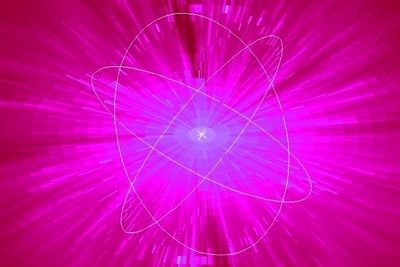
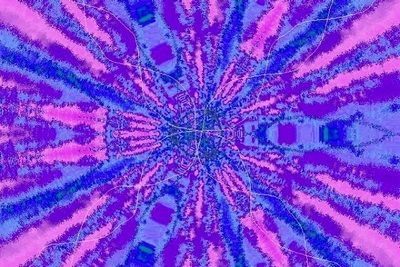


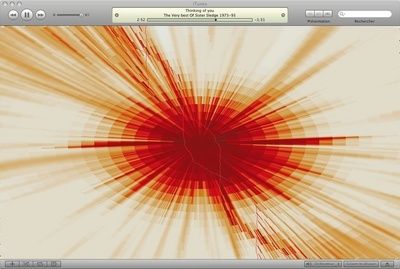



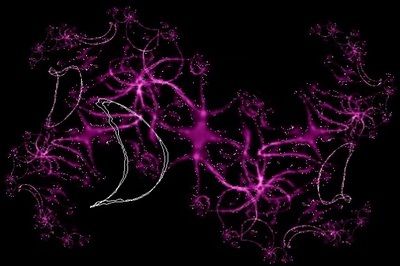




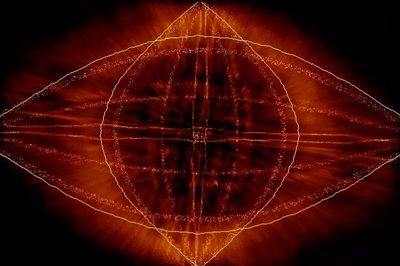
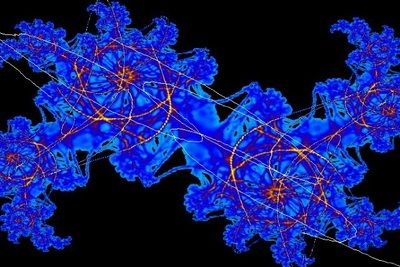
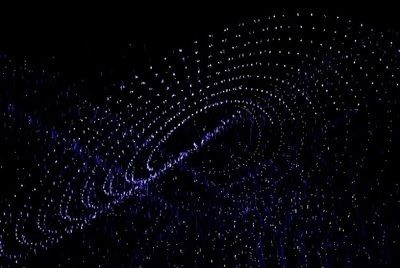



, le 20.02.2007 à 00:22
c’est bien ce que j’écris… surtout ipappy
, le 20.02.2007 à 00:37
Ou là là !
J’écoutais la fameuse “Fingal’s Cave Overture” ou “Les Hébrides” de Mendelssohn il y a quelques minutes… et paf, je tombe sur l’article de Théodore…
Bien que je connaissais les animations de iTunes (il vaudrait mieux dire la “fonction animation”), je viens d’en prendre plein la vue…
Ah ! si Félix avait connu iTunes !
Merci Théodore, ma nuit n’en sera que plus courte :-)
Jean-Luc
, le 20.02.2007 à 01:02
Et voilà ! Après quelques minutes de show magnifique, je me disais bien que ces images – ou plutôt leurs aspects récurrents – m’étaient familiers.
Tout ça me ramène quelques années en arrière (disons un peu plus de 20) où j’avais commencé à programmer la génération graphique de fractales !
A l’époque, c’était plutôt frustrant : en pascal sur HP9000, il fallait au moins 30 minutes pour générer L’Ensemble de Mandelbrot ! en faible résolution.
Malgré tout, le sujet reste passionnant et aujourd’hui, avec nos puissantes machines, il offre de bien longues heures de découvertes et d’émerveillements !
Voilà un bon point de départ .
, le 20.02.2007 à 05:52
Ayant souvent souhaiter utiliser le visualiseur iTunes pour servir d’intermède vidéo musical au cours de grandes réunions, je me suis toujours demandé comment éviter l’affichage de notre jolie petite pomme blanche à chaque lancement…
, le 20.02.2007 à 06:01
Non mais faut faire attention aux gens qui se réveillent à 4h du mat. Ton humeur est compliquée à comprendre, surtout avec cette histoire de QWERTY.
, le 20.02.2007 à 06:42
C’est monstre beau, niveau illustrations, cette humeur!
, le 20.02.2007 à 07:55
Oui, merci, je redécouvre ce visualiseur si addictif, je suis d’ailleurs dans le même cas, j’ai eu la flemme de chercher les plugs-in d’iTunes, dont certains sont vraiment supers, moins variés en général sans doute mais tout aussi esthétiques.
, le 20.02.2007 à 09:30
Fantastique : je me réjouis de rentrer chez moi jouer avec ça.
Ces fonctions méritent d’être programmées dans ma télécommande!
, le 20.02.2007 à 13:43
Mais il est complètement inutile ce article!
z (j’aime bien les trucs inutiles;o)
, le 20.02.2007 à 17:34
Ah… Ouais… Trop cooooool !
Sous acid , les basses à donf… Mieux que La “Star Gate” sequence de 2001 a Space Odyssey…
Okay je ->
, le 20.02.2007 à 17:37
Ja persoiste à dire que magré un paquet d’illusreation (trop D”xemples) Ilfaut pluosieurs joure pour en sortir quelqque chose’
C’est pour ç que cela aurait méritait au moins deux humeur. C’est pas gentil,na!
, le 20.02.2007 à 19:10
Personnellement je ne donne plus dans les visualiseurs “psychédéliques” : j’utilise uniquement le plugin iVisualize en association avec le module BeComposed. Voir cette galerie d’écrans de l’auteur de BeComposed pour vous rendre compte des possibilités.
, le 20.02.2007 à 20:03
La pomme ne s’affiche pas qu’au démarrage. Elle s’affiche aussi aléatoirement (ou pas, peut-être at-elle ses raisons).
En tout cas je regrette bien la disparition du bouton en bas à droite d’iTunes pour lancer facilement ce visualisateur, c’était ce qui me convenait le mieux.
, le 21.02.2007 à 07:26
Bonjour à tous.
Ch’tite question technique : peut-on gérer plusieurs iPod avec iTunes ? N’ayant pas trop l’habitude de ce logiciel que je trouve un tantinet difficile à utiliser, j’aimerais pouvoir m’occuper de mon Nano et du Shuffle de ma fille sans me mélanger les pinceaux… et les listes de lecture.
Merci.
Gilles.
, le 22.02.2007 à 09:17
Citation : ” Par exemple, puisque je travaille avec deux écrans, il m’arrive de mettre sur un écran que je n’utilise pas les animations iTunes “
En plein écran ???
C’est une limitation du logiciel : depuis iTunes 3 je désepère de pouvoir afficher les effets visuels sur un second moniteur en plein écran et non dans la fenetre… Si on active le mode plein écran, le moniteur qui n’affiche pas les effets est purement et simplement désactivé… :’-(
, le 22.02.2007 à 14:38
@ Alcibiade:
Malheureusement vous avez raison! Je ne peux qu’agrandir la fenêtre au max…
On fait avec.
Théodore
, le 12.03.2007 à 03:14
Tiens.
Personne ne connait G-force? En fait le visualiseur d’iTunes est une vieille (très vieille) version de G-force. Depuis G-force est devenu payant et à mon gout il a vraiment perdu sa simplicité qu’on a justement dans celui d’iTunes (je trouve que des fois ça devient vraiment trop mauvais gout).
Personnellemment j’aime beaucoup le plug-in fountain music, malgrès qu’il soit un tantinet répétitif.